의문
문제: 오류 코드 224003 – 이 비디오 파일을 재생할 수 없습니다. 해결 방법은 무엇입니까?
여보세요. 나는 도움이 필요해. 이 오류 코드 224003이 표시됩니다. 이 비디오 파일은 브라우저에서 재생할 수 없습니다. 동영상을 시청하려고 할 때 나타납니다. 다양한 것들. 불행히도 Chrome과 Edge에서 발생합니다. 어떡해?
해결 답변
오류 코드 224003은 사용자가 다양한 웹 브라우저에서 발생했다고 보고하는 문제입니다. 문제는 비디오 재생에 있으며 콘텐츠를 로드할 수 없고 차단됩니다. 사람들이 온라인에서 지속적으로보고하는이 Google Chrome, Safari, Microsoft Edge 문제로 이어질 수있는 시스템 및 연결에 다양한 문제가 있습니다.[1]
오류 코드 224003의 일반적인 이유 – 이 비디오 파일을 재생할 수 없는 컴퓨터의 연결 문제. 이러한 재생 문제의 또 다른 근본 원인은 비디오 재생을 방해하는 다른 프로세스와 비디오를 차단하는 브라우저에 내장된 설정일 수 있습니다.
오류 코드 224003 – 이 비디오 파일을 재생할 수 없습니다. 또한 타사 확장 프로그램, 추가 기능 문제의 결과일 수도 있습니다. 다양한 바이러스 백신 응용 프로그램과 오래된 버전의 프로그램은 비디오 플레이어 간섭을 유발합니다. 비디오 플레이어 자체가 오래되어 절차에 오류가 표시될 수 있습니다.[2]
오류 코드 224003은 널리 사용되는 다양한 웹 브라우저에 표시되기 때문에 이것이 특정 응용 프로그램 오류 또는 운영 체제 문제라고 말할 수 없습니다.[3] 그 자체. 인기있는 임베디드 미디어 플레이어인 JW Player에서 문제가 나타납니다. 최소 수천만 개의 플랫폼에서 사용됩니다. 여기서 문제의 근본 원인을 진단하는 것이 중요합니다.
오류 코드 224003으로 이어지는 가능한 문제를 나열하려고 할 수 있습니다. 이 비디오 파일은 재생할 수 없으며 다양한 시나리오에 대한 솔루션입니다. 브라우저에서 추가 기능이나 애플리케이션을 끄거나 웹 브라우저에 대한 연결, 업데이트를 확인하고 싶을 수 있습니다. 이는 빠른 수정이므로 목록에 있는 수정 사항을 적용하기 전에 시간을 절약하고 문제를 해결할 수 있습니다.
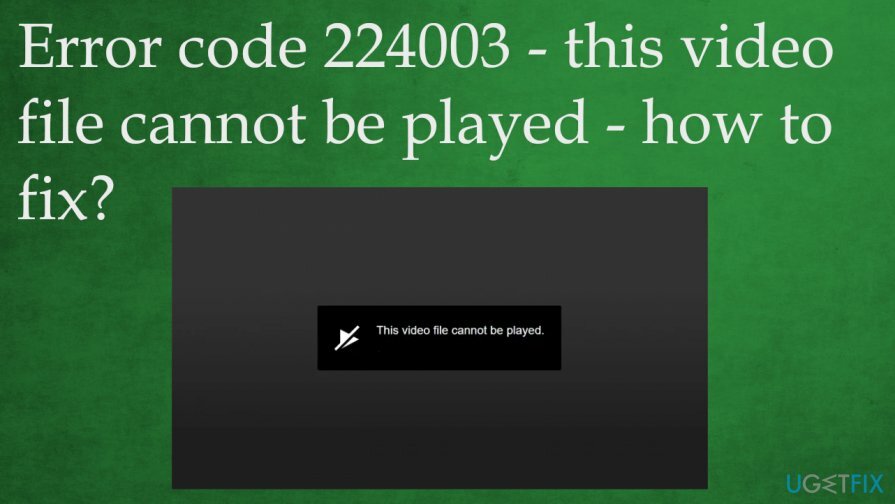
224003 수정 방법 – 이 비디오 파일을 재생할 수 없음 오류
손상된 시스템을 복구하려면 라이센스 버전을 구입해야 합니다. 이미지 변경 이미지 변경.
오류 코드 224003은 브라우저 문제이므로 Google Chrome, Mozilla Firefox, Microsoft Edge, Internet Explorer 또는 기타 브라우저에서 일부 설정을 재설정해야 할 수 있습니다. 기계에 문제가 발생하지 않도록 프로그램을 최신 상태로 유지하십시오. 비호환성과 오래된 응용 프로그램은 사람들이 장치에서 다양한 문제를 겪는 일반적인 이유입니다. 업데이트하기 더 어려운 부분이 필요한 경우 – 의존 드라이버 수정 드라이버 업데이트를 위한 도구입니다.
오류 코드 224003 수정 방법에 대한 솔루션 및 팁 - 이 비디오 파일을 재생할 수 없으며, 요즘 사이트가 차단될 수 있으며 다양한 비디오가 있습니다. 그러나 이러한 오류가 지속적으로 발생하면 문제의 근본 원인을 해결해야 합니다. 오류 외에 다른 증상이 있을 수 있으므로 시스템 성능이 짜증나면 다음을 실행하십시오. 이미지 변경맥 세탁기 X9 추가 OS 문제를 직접 해결합니다. 특정 브라우저에 대한 몇 가지 솔루션과 보다 일반적인 수정 사항을 찾을 수 있습니다.
추가 기능 및 확장 기능 비활성화
손상된 시스템을 복구하려면 라이센스 버전을 구입해야 합니다. 이미지 변경 이미지 변경.
크롬
- 상단의 점을 클릭하여 메뉴를 엽니다.
- 선택하다 더 많은 도구.
- 그 다음에 확장.
- 목록에서 문제를 일으킬 수 있는 앱을 찾고 버튼을 토글하여 비활성화하거나 완전히 제거합니다.
원정 여행
- 브라우저를 열고 메뉴로 이동합니다.
- 찾다 사파리 확장 브라우저에서 제거하십시오.
파이어폭스
- 메뉴를 엽니다.
- 찾다 애드온 부분.
- 응용 프로그램, 바이러스 백신 프로그램을 찾으십시오.
- 장애를 입히다 그들을.
가장자리
- 그것들을 클릭하여 메뉴로 이동하십시오 점.
- 딸깍 하는 소리 확장 비활성화하려는 항목을 찾으십시오.
하드웨어 가속을 비활성화하여 오류 코드 224003 수정 – 이 비디오 파일을 재생할 수 없습니다.
손상된 시스템을 복구하려면 라이센스 버전을 구입해야 합니다. 이미지 변경 이미지 변경.
- 이동 고급 설정 에 크롬 브라우저.
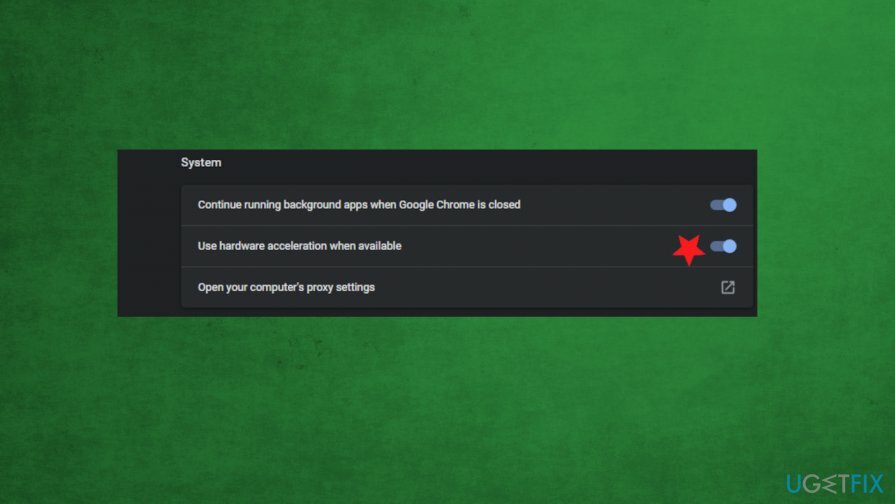
- 아래에 체계 찾기 하드웨어 가속 옵션 사용.
- 기능을 끕니다.
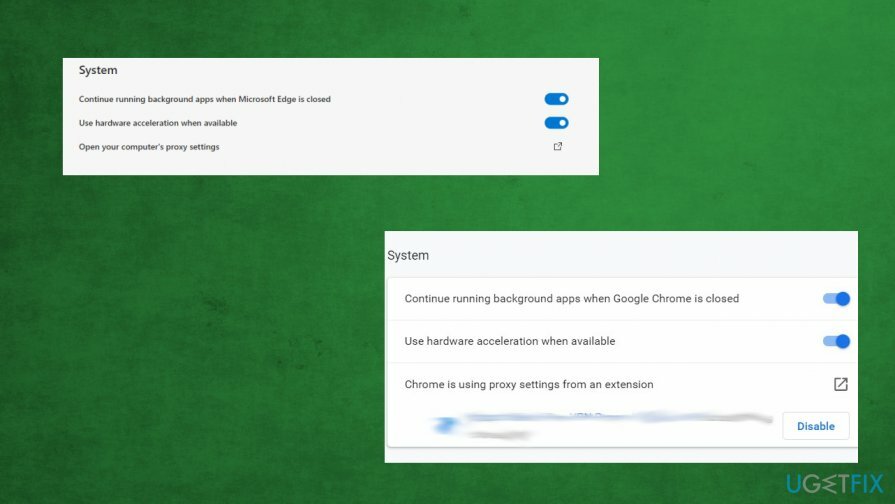
Firefox의 성능 섹션과 Edge의 시스템 옵션에서 동일한 기능을 찾을 수 있습니다.
시스템 방화벽 끄기
손상된 시스템을 복구하려면 라이센스 버전을 구입해야 합니다. 이미지 변경 이미지 변경.
- 이동 설정.
- 찾다 업데이트 및 보안.
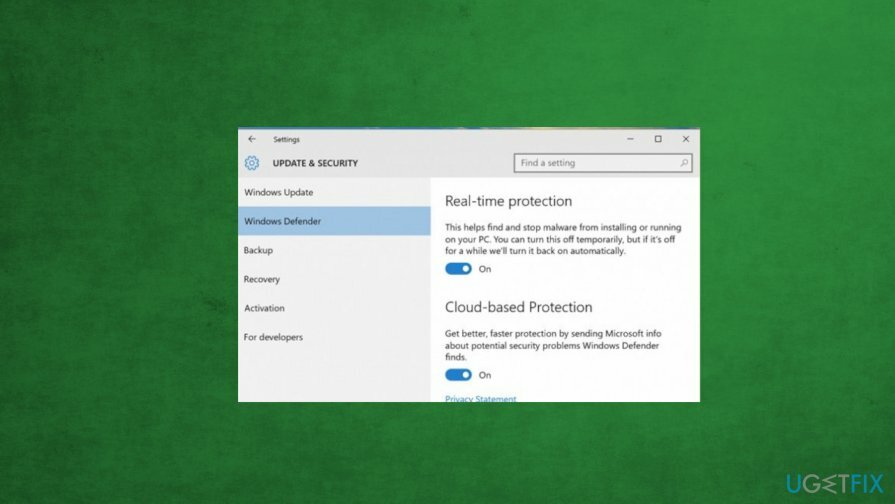
- 이동 윈도우 디펜더 실시간 보호 검색을 전환합니다.
검색 데이터 및 캐시된 파일을 지우고 오류 코드 224003 수정
손상된 시스템을 복구하려면 라이센스 버전을 구입해야 합니다. 이미지 변경 이미지 변경.
- 이동 크롬 설정 및 찾기 개인 정보 보호 및 보안 부분.
- 화살표를 선택하고 찾기 인터넷 사용 정보 삭제.
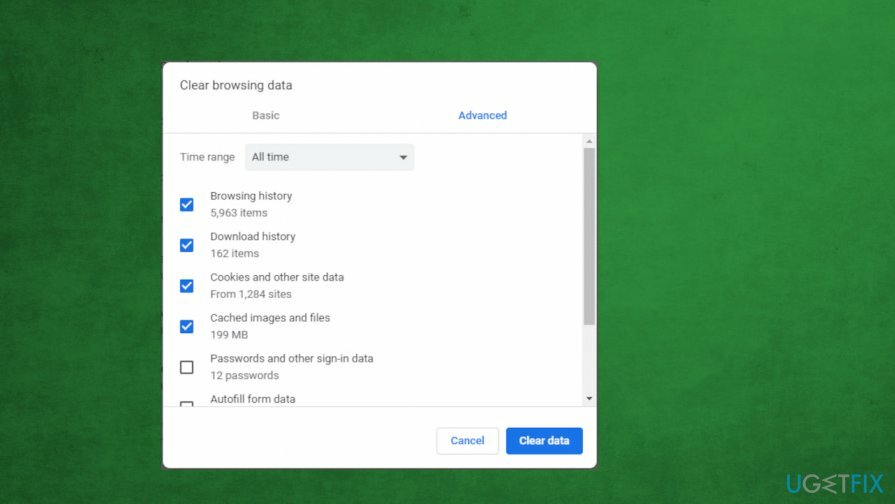
- 클릭 고급의 원하는 데이터를 선택합니다.
- 데이터를 지웁니다.
프록시 서버 비활성화
손상된 시스템을 복구하려면 라이센스 버전을 구입해야 합니다. 이미지 변경 이미지 변경.
- 열려있는 실행 대화 상자 상자 및 유형 inetpl.cpl, 때리다 확인.
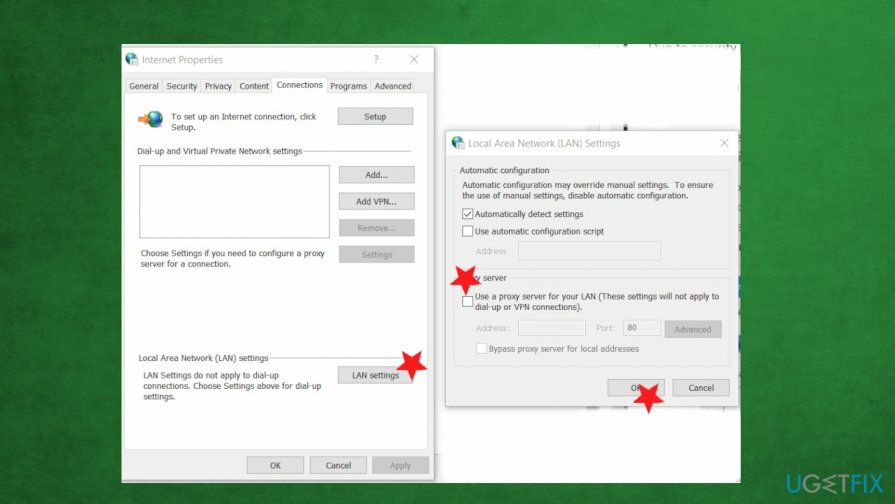
- 에서 인터넷 속성, 선택 연결 탭 클릭 랜 설정.
- 체크 해제 LAN에 프록시 서버를 사용하십시오.
- 확인을 누르십시오.
자동으로 오류 복구
ugetfix.com 팀은 사용자가 오류를 제거하기 위한 최상의 솔루션을 찾도록 돕기 위해 최선을 다하고 있습니다. 수동 수리 기술로 어려움을 겪고 싶지 않다면 자동 소프트웨어를 사용하십시오. 모든 권장 제품은 당사 전문가의 테스트 및 승인을 거쳤습니다. 오류를 수정하는 데 사용할 수 있는 도구는 다음과 같습니다.
권하다
지금 그것을 할!
수정 다운로드행복
보장하다
지금 그것을 할!
수정 다운로드행복
보장하다
Reimage를 사용하여 오류를 수정하지 못한 경우 지원 팀에 도움을 요청하십시오. 귀하의 문제에 대해 알아야 한다고 생각하는 모든 세부 정보를 알려주십시오.
특허 받은 이 수리 프로세스는 사용자 컴퓨터에서 손상되거나 누락된 파일을 대체할 수 있는 2,500만 개의 구성 요소 데이터베이스를 사용합니다.
손상된 시스템을 복구하려면 라이센스 버전을 구입해야 합니다. 이미지 변경 맬웨어 제거 도구.

VPN으로 지리적으로 제한된 비디오 콘텐츠에 액세스
개인 인터넷 액세스 인터넷 서비스 공급자를 차단할 수 있는 VPN입니다. 정부, 및 제3자가 귀하의 온라인을 추적하지 못하도록 하고 완전히 익명을 유지할 수 있도록 합니다. 이 소프트웨어는 토렌트 및 스트리밍을 위한 전용 서버를 제공하여 최적의 성능을 보장하고 속도를 늦추지 않습니다. 또한 지리적 제한을 우회하고 위치에 관계없이 Netflix, BBC, Disney+ 및 기타 인기 있는 스트리밍 서비스와 같은 서비스를 제한 없이 볼 수 있습니다.
랜섬웨어 작성자에게 비용을 지불하지 마십시오. 대체 데이터 복구 옵션을 사용하십시오.
맬웨어 공격, 특히 랜섬웨어는 사진, 비디오, 직장 또는 학교 파일에 단연코 가장 큰 위험입니다. 사이버 범죄자는 강력한 암호화 알고리즘을 사용하여 데이터를 잠그기 때문에 비트코인의 몸값이 지불될 때까지 더 이상 사용할 수 없습니다. 해커에게 비용을 지불하는 대신 먼저 대안을 사용해야 합니다. 회복 손실된 데이터의 적어도 일부를 검색하는 데 도움이 될 수 있는 방법. 그렇지 않으면 파일과 함께 돈을 잃을 수도 있습니다. 암호화된 파일 중 일부를 복원할 수 있는 최고의 도구 중 하나 – 데이터 복구 프로.